教你怎么取消win10自动弹出搜狐微门户的方法
分类:win10教程 发布时间:2020-09-29 09:04:05
前几天小编闲来无事就跑到网站底下查看粉丝朋友给小编我留言询问的问题,还真的就给小编看到一个问题,那就是win10自动弹出搜狐微门户该怎么取消掉,其实这个问题是十分的简单的,接下来小编我就来好好教教大家吧。
1、我们开机就会弹出这个搜狐微门户。
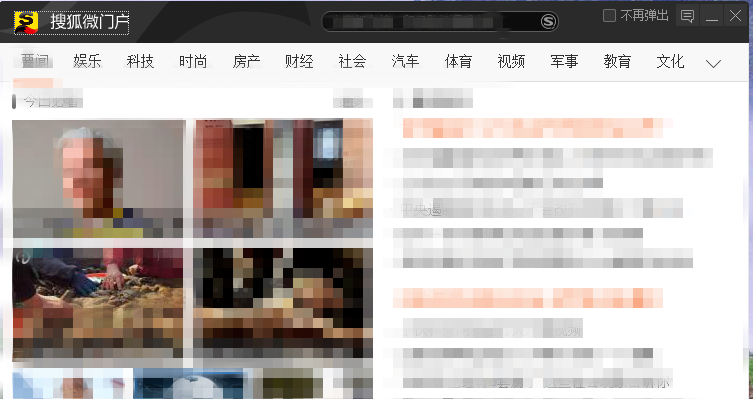
2、接下来我们在弹出来的搜狐微门户窗口的位置,点击搜狗输入法菜单的关于搜狗的选项。
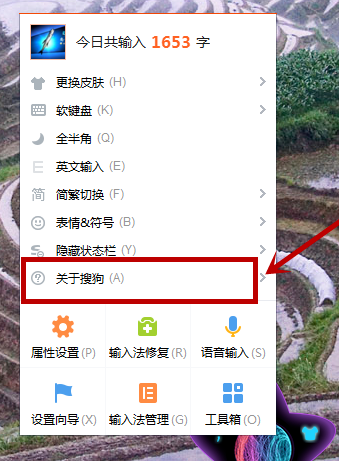
3、然后我们在弹出来的选项中点击搜狐微门户,就会弹出自动出来的搜狐微门户的窗口。
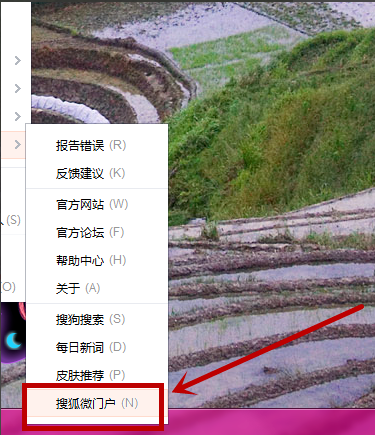
4、接下来我们可以直接点击电脑C盘进入。
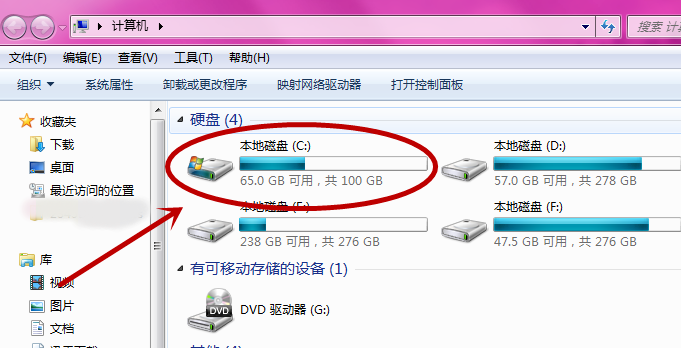
5、接下来我们点击Program Files(x86选项。
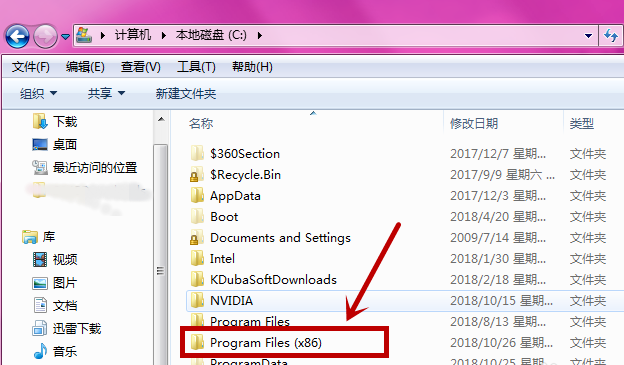
6、接下来我们在里面点击SogouInput选项。
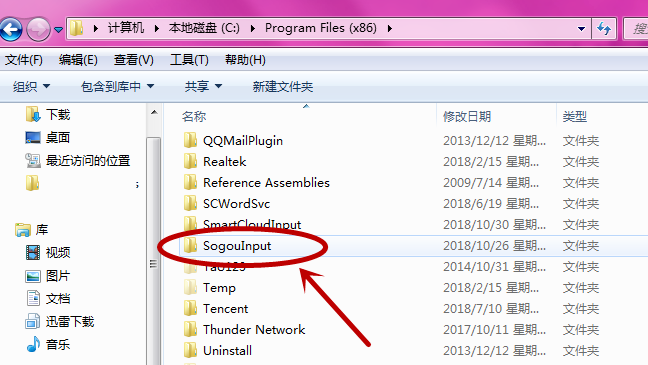
7、接下来我们在里面的三个文件夹里点击第一个版本的文件夹。
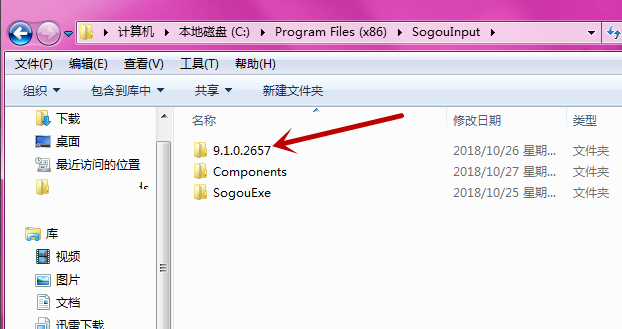
8、接下来我们在里面就可以看到搜狐微门户的窗口触发程序,我们点击鼠标右键将其删除。
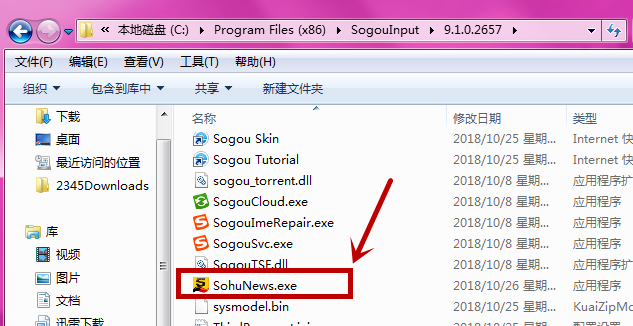
9、最后会弹出一个删除提示,我们点击是,再将其删除,就可以啦。
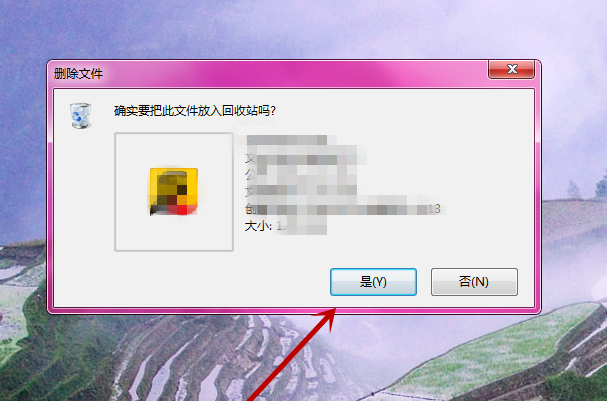
以上就是小编我关于win10自动弹出搜狐微门户的全部解决方法,是不是很简单呢,大家快来好好学习一下吧。






 立即下载
立即下载







 魔法猪一健重装系统win10
魔法猪一健重装系统win10
 装机吧重装系统win10
装机吧重装系统win10
 系统之家一键重装
系统之家一键重装
 小白重装win10
小白重装win10
 杜特门窗管家 v1.2.31 官方版 - 专业的门窗管理工具,提升您的家居安全
杜特门窗管家 v1.2.31 官方版 - 专业的门窗管理工具,提升您的家居安全 免费下载DreamPlan(房屋设计软件) v6.80,打造梦想家园
免费下载DreamPlan(房屋设计软件) v6.80,打造梦想家园 全新升级!门窗天使 v2021官方版,保护您的家居安全
全新升级!门窗天使 v2021官方版,保护您的家居安全 创想3D家居设计 v2.0.0全新升级版,打造您的梦想家居
创想3D家居设计 v2.0.0全新升级版,打造您的梦想家居 全新升级!三维家3D云设计软件v2.2.0,打造您的梦想家园!
全新升级!三维家3D云设计软件v2.2.0,打造您的梦想家园! 全新升级!Sweet Home 3D官方版v7.0.2,打造梦想家园的室内装潢设计软件
全新升级!Sweet Home 3D官方版v7.0.2,打造梦想家园的室内装潢设计软件 优化后的标题
优化后的标题 最新版躺平设
最新版躺平设 每平每屋设计
每平每屋设计 [pCon planne
[pCon planne Ehome室内设
Ehome室内设 家居设计软件
家居设计软件 微信公众号
微信公众号

 抖音号
抖音号

 联系我们
联系我们
 常见问题
常见问题



